Telefoanele noastre pot suferi diferite probleme în mod neașteptat și una în care am găsit mai multe Huawei este când tastatura nu apare . Această problemă poate apărea din mai multe motive și vom încerca să găsim soluția care ne permite să retipărim pe tastatură fără probleme.
Indiferent de model, dacă avem un mobil de gamă medie sau high-end, această problemă poate afecta toți utilizatorii în egală măsură și soluțiile sunt întotdeauna aceleași. Urmați fiecare dintre pașii de mai jos pentru a rezolva problema.

Cea mai simplă soluție este de obicei eficientă
În multe cazuri, ne gândim prea complicat la o soluție care ne permite în acest caz să recuperăm tastatura mobilului nostru, când o simplă repornire ne poate face să-l recuperăm. Este posibil ca această soluție să nu fie durabilă, dar ne va permite să utilizăm cel puțin mobilul fără complicații pentru a o schimba pentru o altă tastatură, așa cum vom explica mai târziu.
Actualizați aplicațiile și mobilul
Este important să ne menținem mobilul actualizat, așa că prima verificare ar trebui să facem dacă tastatura nu apare pe mobilul nostru Huawei este să accesăm Setări> Sistem> Actualizează sistemul și verificați dacă avem vreun disponibil. Doar prin instalarea problemei ar putea fi rezolvată pentru totdeauna.

O altă verificare pe care trebuie să o facem este în Google Play,, pentru a verifica dacă tastatura noastră a suferit o actualizare care ne va elibera de eroare. Pentru a face acest lucru, intrăm pe Google Play, atingem meniul și apoi Aplicațiile mele , verificați și faceți clic pe actualizare pe tastaturile noastre disponibile, recomandând să faceți același lucru cu restul.
Recuperați tastatura de pe telefonul mobil Huawei
Pentru a utiliza din nou tastatura, dacă niciuna dintre cele de mai sus nu a funcționat, va trebui să mergem la Setări> Aplicații și Căutare SwiftKey , tastatura implicită a telefoanelor Huawei. Introducem acest lucru, facem clic pe memoria cache și stocare, limităm că este o eroare punctuală și totul funcționează din nou.
După aceasta încercăm să accesăm o aplicație care are nevoie de tastatură și tip, pentru a verifica dacă cu acești pași problema este rezolvată. În cazul în care nu apare, putem atinge pe butonul din dreapta jos pentru a elimina tastatura sau a o modifica printr-o metodă alternativă.
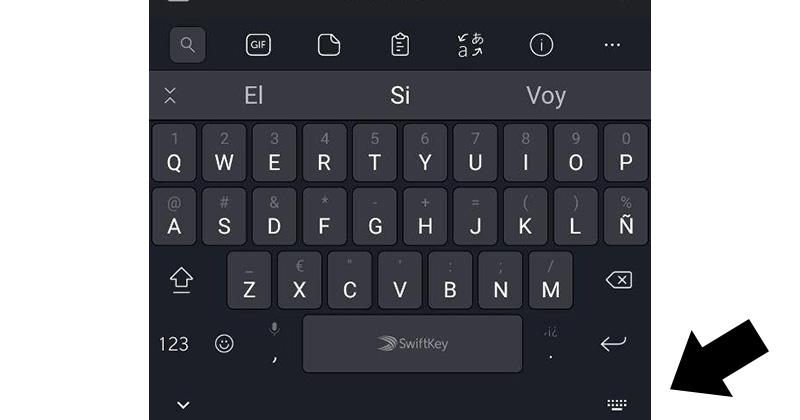
Schimbați tastatura de pe Huawei
În cazul în care această problemă este încă prezentă, putem recurge la schimbarea tastaturii. Pentru a schimba tastatura de pe telefoanele Huawei, trebuie să căutăm o alternativă, de exemplu, Google Gboard. Trebuie doar să o descărcăm din magazinul de aplicații Google și să urmăm pașii odată ce o deschidem pentru prima dată.
În caz contrar, putem intra în Setări> Sistem> Limbă și intrare text. In aceasta sectiune schimbăm opțiunea implicită de tastatură între SwiftKey pentru Gboard.
Nu puteți introduce telefonul mobil fără o tastatură?
Deși nu este foarte frecvent, poate fi cazul ca telefonul nostru mobil să fie blocat și să nu putem introduce parola dacă tastatura nu apare. Putem încerca să localizăm un an Adaptor OTG acasă, pe care îl vom introduce în portul de încărcare al mobilului nostru și apoi conectăm o tastatură USB, odată ce introducem parola, puteți încerca unele dintre soluțiile pe care vi le-am arătat înainte.

Faceți o resetare grea dacă nimic nu a funcționat
După ce am încercat toate soluțiile pe care vi le arătăm, nu trebuie decât să apelăm la un Hard Reset pe mobilul nostru Huawei cu care vom returnați-o la starea fabricii . Pentru a face acest lucru, mai întâi trebuie să salvăm într-un loc alternativ toate fotografiile, videoclipurile și fișierele noastre pe care nu vrem să le pierdem.
Apoi va trebui să apăsăm pe volum în sus și mai departe chei în același timp, , până când vedem sigla Huawei. Apoi, mutând cu tastele de volum trecem la „Ștergere date / restaurare valori din fabrică”, acceptăm cu butonul de pornire. În pasul următor vom introduce „Da” și în final „Ștergeți date / resetați valorile din fabrică”. După finalizarea procesului, va trebui să ne configurăm mobilul în prima zi, iar tastatura va fi din nou disponibilă.